4 월 업데이트 2024: 우리의 최적화 도구를 사용하여 오류 메시지를 받지 않고 시스템 속도를 늦추십시오. 지금 다운로드 이 링크
- 다운로드 및 설치 여기에 수리 도구.
- 컴퓨터를 스캔하도록 합니다.
- 그러면 도구가 컴퓨터 수리.
Windows 10 Mail은 2015 년 도입 된 이후 전자 메일 관리를위한 표준 응용 프로그램입니다. 전자 메일을 작성할 때 글꼴은 Calibri 11 포인트로 설정됩니다. 이것은 Microsoft Office와 동일하지만 기본 글꼴을 변경.
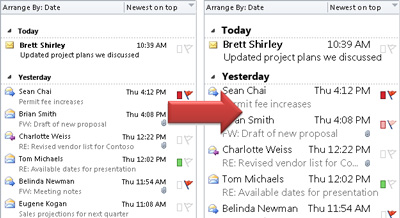
그러나 최근까지 이메일 애플리케이션에서 메시지 글꼴을 사용자 정의하는 쉬운 방법이 없었습니다. 글꼴을 변경하려면 이메일을 보낼 때마다 변경해야했습니다. 그러나 최근에 추가 된 기능인 "기본 글꼴"로 모든 계정의 글꼴, 크기 및 색상을 변경할 수 있습니다.
Windows에서 텍스트를 확대하고 Windows 10 용 메일에서 더 큰 글꼴로 읽는 방법
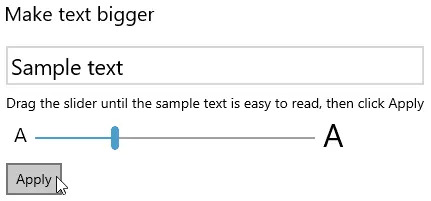
따라서 Windows 10은 이미지 나 인터페이스 요소를 확대하지 않고 어디서나 더 큰 글꼴 크기를 사용합니다.
- Windows 10 시작 메뉴를 엽니 다.
- 메뉴에서 설정을 선택하십시오.
- Windows 10 바로 가기 키 : Windows I을 눌러 Windows 설정 창을 열 수도 있습니다.
- "Easy Access"범주를 엽니 다.
- 이제 (비전 아래) 디스플레이로 이동하십시오.
- 텍스트 샘플 아래의 커서를 사용하여 텍스트 샘플을 편안하게 읽을 수있을 때까지 텍스트 샘플의 크기를 늘리십시오.
- 팁 : 135 %를 시도하십시오.
- 적용을 클릭하십시오.
2024년 XNUMX월 업데이트:
이제 이 도구를 사용하여 파일 손실 및 맬웨어로부터 보호하는 등 PC 문제를 방지할 수 있습니다. 또한 최대 성능을 위해 컴퓨터를 최적화하는 좋은 방법입니다. 이 프로그램은 Windows 시스템에서 발생할 수 있는 일반적인 오류를 쉽게 수정합니다. 손끝에 완벽한 솔루션이 있으면 몇 시간 동안 문제를 해결할 필요가 없습니다.
- 1 단계 : PC 수리 및 최적화 도구 다운로드 (Windows 10, 8, 7, XP, Vista - Microsoft Gold 인증).
- 2 단계 : "스캔 시작"PC 문제를 일으킬 수있는 Windows 레지스트리 문제를 찾으십시오.
- 3 단계 : "모두 고쳐주세요"모든 문제를 해결합니다.
읽기 창에서 이메일을 일시적으로 확대
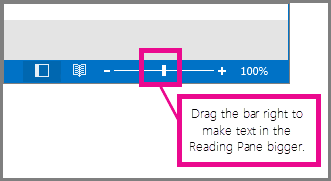
읽기 영역에서 쉽게 읽을 수 있도록 전자 메일 내용을 확대 할 수도 있습니다.
그러나 읽기 창에서 텍스트를 확대하면보고있는 전자 메일에 대해서만 작동합니다. 다른 이메일을 클릭하면 이메일 본문이 기본 글꼴 크기로 돌아갑니다.
- 읽기 창에서 미리 보려는 전자 메일을 한 번 클릭하십시오.
- Outlook 창의 오른쪽 하단에서 확대 / 축소 막대를 오른쪽으로 끕니다 (더 큰 텍스트의 경우).
Windows에서 DPI (인치당 도트 수) 백분율 변경
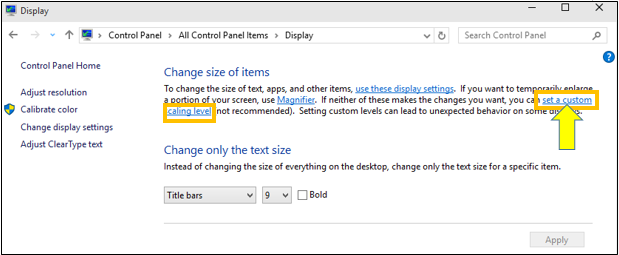
시각 장애가 있거나 큰 텍스트를 선호하는 경우 전체 운영 체제를 더 큰 글꼴로 설정하는 것이 좋습니다. 이를 통해 화면에 표시되는 모든 글꼴의 크기를 조정하여 텍스트를 더 크게 만들 수 있습니다. 창 10에서이를 수행하려면 아래 단계를 수행하십시오.
- 바탕 화면을 마우스 오른쪽 버튼으로 클릭하고 디스플레이 설정을 선택하십시오.
- 디스플레이 사용자 정의 창에서 고급 디스플레이 설정을 선택하십시오.
- 텍스트 및 기타 항목의 고급 크기 조정을 선택하십시오.
- "텍스트에서 사용자 지정 스케일 레벨 설정"을 찾아 클릭하십시오.
- 눈금자를 드래그하여 DPI 백분율을 설정하십시오.
- 다음 단계는 텍스트를 선명하게하기 위해 색상, 대비 및 밝기를 보정하는 것입니다.
- Windows + R 키의 실행 텍스트 상자에 cttune을 입력하고 Enter를 누르십시오.
- 화면 지시에 따라 화면 지우기 테이블을 보정하십시오. 눈의 피로를 줄이는 데 도움이됩니다.
- 모든 화면이 사용자 지정 DPI 값을 제대로 처리하지는 않으며 일부 Windows 10 응용 프로그램이 이상하게 작동 할 수 있습니다.
브라우저에서 라이브 이메일을 보는 경우 Ctrl + 또는 –를 눌러 확대 또는 축소 할 수 있습니다. Ctrl + 스크롤을 마우스 휠로 눌러 확대 또는 축소 할 수도 있습니다.
결론
고해상도를 사용하면 눈에 더 선명하고 편안한 이미지를 얻을 수 있습니다. 단점은 글꼴이 매우 작고 읽기 어려워 질 수 있다는 것입니다.
전문가 팁 : 이 복구 도구는 리포지토리를 검색하고 이러한 방법이 효과가 없는 경우 손상되거나 누락된 파일을 교체합니다. 문제가 시스템 손상으로 인한 대부분의 경우에 잘 작동합니다. 또한 이 도구는 시스템을 최적화하여 성능을 최대화합니다. 그것은에 의해 다운로드 할 수 있습니다 여기를 클릭

CCNA, 웹 개발자, PC 문제 해결사
저는 컴퓨터 애호가이자 실습 IT 전문가입니다. 컴퓨터 프로그래밍, 하드웨어 문제 해결 및 수리 분야에서 수년간의 경험을 갖고 있습니다. 저는 웹 개발과 데이터베이스 디자인 전문입니다. 네트워크 디자인 및 문제 해결을위한 CCNA 인증도 받았습니다.

